كيفية تثبيت winget على نظام التشغيل Windows 11 - TechCult
منوعات / / June 05, 2023
هل سئمت من العملية الشاقة المتمثلة في البحث عن التطبيقات وتنزيلها وتثبيتها على نظام Windows 11 الخاص بك؟ لا مزيد من البحث! Windows Package Manager ، المعروف أيضًا باسم winget ، موجود هنا لتغيير الطريقة التي تتعامل بها مع إدارة تطبيقك تمامًا. في هذه المقالة ، سوف نتعلم كيفية تثبيت واستخدام winget لإدارة تطبيقاتك دون عناء باستخدام أوامر بسيطة على Windows 11 أو 10.

جدول المحتويات
كيفية تثبيت winget على Windows 11
وينجيت هو شكل قصير ل مدير حزمة Windows، هو مدير حزم سطر أوامر رسمي يقدمه مايكروسوفت لنظام التشغيل Windows 11 و 10. يوفر طريقة مركزية لتثبيت التطبيقات وتحديثها وإلغاء تثبيتها على نظامك. باستخدام winget ، يمكنك البحث عن التطبيقات وعرض تفاصيل الحزمة وتنفيذ مهام إدارة التطبيقات المختلفة باستخدام واجهة سطر الأوامر.
متطلبات تثبيت وينجيت
قبل الشروع في تركيب الجناح ، تأكد من أن نظامك يلبي المتطلبات التالية:
- Windows 10 1709 (النسخة 16299) أو إصدار أحدث.
كيفية تنزيل وتثبيت winget على نظام التشغيل Windows 11 أو 10
لتثبيت برنامج winget على نظام التشغيل Windows 11 ، اتبع هذه الخطوات
1. افتح ال قائمة البدأ والبحث عن نوافذ بوويرشيل.
2. انقر بزر الماوس الأيمن فوق نوافذ بوويرشيل واختر تشغيل كمسؤول لفتح PowerShell بامتيازات إدارية.
3. في نافذة PowerShell ، انسخ والصق الأمر التالي واضغط على Enter:
احصل على AppxPackage Microsoft. DesktopAppInstaller | إزالة- AppxPackage

يقوم هذا الأمر بإزالة الإصدار المثبت مسبقًا من تطبيق Microsoft Store، والذي يتضمن حزمة App Installer التي تحتوي على winget.
4. بعد ذلك ، انسخ والصق الأمر التالي لتثبيت أحدث إصدار من تطبيق Microsoft Store ، والذي يتضمن winget:
بدء متجر ms-windows: // pdp /؟ productid = 9nblggh4nns1
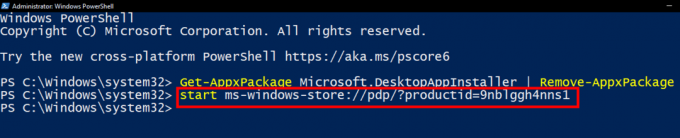
سيفتح هذا الأمر صفحة تطبيق Microsoft Store لحزمة App Installer. اضغط على يحصل أو ثَبَّتَ زر لتثبيته. 
5. بعد اكتمال التثبيت ، يمكنك إغلاق متجر Microsoft.
6. أخيرًا ، افتح PowerShell مرة أخرى بامتيازات إدارية وأدخل الأمر التالي للتحقق من تثبيت مجموعة winget:
وينجيت - الإصدار

إذا تم تثبيت winget بنجاح ، فسيتم عرض رقم الإصدار.
اقرأ أيضا: كيفية تغيير البلد في متجر Microsoft في Windows 11
كيفية استخدام winget على Windows 11
بمجرد تثبيت winget ، يمكنك البدء في استخدامه لإدارة تطبيقاتك. فيما يلي بعض المهام الشائعة التي يمكنك القيام بها باستخدام winget:
1. البحث عن التطبيقات وتثبيتها
1. افتح Windows Terminal أو بوويرشيل مع الامتيازات الإدارية.
2. استخدم الأمر البحث وينجيت للبحث عن تطبيق.
3. إذا طُلب منك ذلك ، يضعطص للموافقة على شروط اتفاقيات المصدر (يظهر هذا فقط في المرة الأولى التي تستخدم فيها سطر أوامر winget).
4. لتثبيت تطبيق ، استخدم الأمر تثبيت الجناح .
5. إذا سئل ، يضعطص بالموافقة على شروط التطبيق.
6. انتظر حتى تكتمل عملية التثبيت ، ثم قم بتشغيل التطبيق.
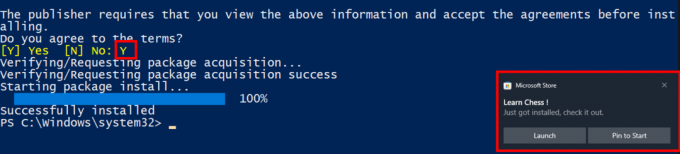
2. تحديث التطبيقات
1. استخدم الأمر تحديث وينجيت أو ترقية الجناح للتحقق من وجود تحديثات متاحة للحزم المثبتة الخاصة بك.
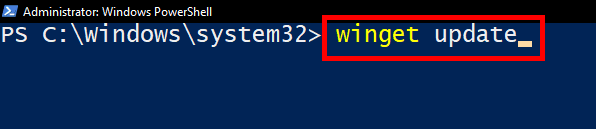
2. لتحديث حزمة معينة ، استخدم الأمر تحديث وينجيت .
3. إلغاء تثبيت التطبيقات
1. استخدم الأمر قائمة الجناح لعرض جميع الحزم المثبتة.

2. استخدم الأمر وينجيت إلغاء لإلغاء تثبيت تطبيق معين.
4. تصدير واستيراد الطرود
1. استخدم الأمر تصدير وينجيت -o لتصدير قائمة الحزم المثبتة إلى ملف. يستبدل بالمسار واسم الملف حيث تريد حفظ قائمة الحزم.
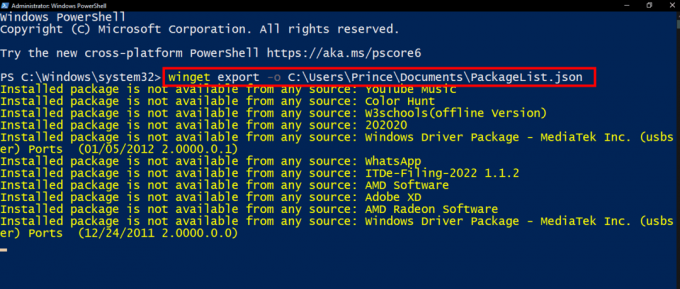
إذا رأيت رسالة الخطأ الحزمة المثبتة غير متوفرة من أي مصدر أثناء استخدام أمر تصدير winget ، فهذا يعني أن winget لم يتمكن من العثور على بعض التطبيقات المثبتة في قائمة المصادر المعروفة.
ملحوظة: لفهم سبب حدوث ذلك ، يحتاج winget إلى معلومات محددة حول كل تطبيق ، مثل البيانات الوصفية والتفاصيل من ملف إضافة برامج إزالة ميزة في Windows. إذا كانت هذه المعلومات مفقودة أو لا تتطابق مع توقعات winget ، فلا يمكنها تحديد التطبيق وتضمينه بشكل صحيح في التصدير.
بمجرد الانتهاء من عملية التصدير ، سيكون لديك ملف ملف JSON تحتوي على قائمة الحزم المثبتة. يمكنك فتح هذا الملف في محرر نصوص من اختيارك. من هناك ، لديك حرية تخصيص القائمة عن طريق إزالة أي تطبيقات لا تريد استيرادها في المستقبل. يتيح لك ذلك تخصيص قائمة الحزم المصدرة وفقًا لتفضيلاتك واحتياجاتك.
2. استخدم الأمر استيراد وينجيت -i لاستيراد قائمة الحزم من ملف. يستبدل بمسار واسم الملف الذي يحتوي على قائمة الحزم.

اقرأ أيضا: كيفية تعطيل إعدادات التعليق الانتقائي لـ USB في نظام التشغيل Windows 11
لماذا يجب عليك استخدام وينجت؟
يوفر Windows Package Manager (winget) العديد من المزايا لإدارة التطبيقات على نظام التشغيل Windows 11 أو 10:
- تثبيت التطبيق المركزي وإدارته من واجهة سطر الأوامر.
- تثبيت وتحديثات أسرع ، خاصة للتطبيقات المتعددة.
- القدرة على أتمتة عمليات تثبيت التطبيق والتحديثات.
- التكامل مع Microsoft Store ، مما يسمح بتثبيت كل من تطبيقات المتجر وغير المتجر.
نأمل أن يساعدك هذا الدليل في تعلم كيفية تثبيت winget على نظام التشغيل Windows 11 أو 10. باستخدام واجهة سطر الأوامر القوية لـ winget ، يمكنك بسهولة إدارة تطبيقاتك وتبسيط سير عمل إدارة التطبيقات على Windows 11 أو 10. إذا كان لديك أي اقتراحات أو استفسارات لنا ، فيرجى إخبارنا في قسم التعليقات.

أليكس كريج
أليكس مدفوع بشغف بالتكنولوجيا ومحتوى الألعاب. سواء كان ذلك من خلال لعب أحدث ألعاب الفيديو أو مواكبة آخر أخبار التكنولوجيا أو المشاركة مع الأفراد الآخرين المتشابهين في التفكير عبر الإنترنت ، فإن حب Alex للتكنولوجيا والألعاب واضح في كل ذلك يفعل.
أليكس مدفوع بشغف بالتكنولوجيا ومحتوى الألعاب. سواء كان ذلك من خلال لعب أحدث ألعاب الفيديو أو مواكبة آخر أخبار التكنولوجيا أو المشاركة مع الأفراد الآخرين المتشابهين في التفكير عبر الإنترنت ، فإن حب Alex للتكنولوجيا والألعاب واضح في كل ذلك يفعل.



